DJI Goggles 2 到着!箱開けから基本スペックをレビューします
こんにちは、セキドの佐藤です。
今回は、先日リリースされすでに多くのご注文をいただいているドローン用ゴーグル DJI Goggles 2 について、DJI認定ストア 東京虎ノ門 に届いた実機を用いてご紹介していきたいと思います!

DJI Goggles 2 ってどんなモノなの?
Goggles 2 は、2023年4月25日に発表された DJI のウェアラブルデバイスで、DJI FPV に対応したゴーゴル型ディスプレイ DJI FPV Goggles の後継機です。同時リリースの DJI RC Motion 2 と併用することで、頭の動きで対応ドローンのジンバルを直感的に制御することが可能になります。没入感あふれる飛行体験を求める方にはもちろん、ドローン空撮でのダイナミックな絵作りに興味がある方にもおすすめです。Goggles 2 で、空撮の新たな可能性を探ってみましょう!
 DJI Goggles 2 Motion コンボ (DJI RC Motion 2)
DJI Goggles 2 Motion コンボ (DJI RC Motion 2)
Goggles 2 の特徴は?
まずは前モデルである FPV Goggles との違いをスペックで比較してみましょう。
| 項目 | DJI FPV Goggles | DJI GOGGLES 2 |
| 重量 | 約415 g | 約290 g |
| ディスプレイ | LCD | マイクロOLED |
| 画面解像度 | 810p | 1080p |
| 最大輝度 | 500ニト | 700ニト |
| 最大フレームレート | 120 Hz | 100 Hz |
| 映像伝送遅延 | 28 ms(50 Mbps) 40 ms(25 Mbps) |
30 ms(1080p/100fps) 40 ms(1080p/60fps) |
| ワイヤレスス トリーミング |
× | ○ |
軽量設計&優れた携帯性

重量はわずか290gです。柔らかく装着感の良いフォームパッドは人間工学に基づいた設計で、顔の形にフィットし遮光性を高めます。交換可能なのもうれしいポイント。アンテナは折りたたみ式で携帯性も向上しており、ウェアラブルデバイスとして正統な進化を遂げています。
デュアルHDマイクロOLED画面

鮮明で滑らかな映像表示と驚くほどリアルな色再現性を実現しています。最大100Hzのフレームレートで、まるで実際に空中で操縦しているようなリアルタイム操作が可能です。
DJI O3+映像伝送
DJIの高い伝送技術はゴーグルにも活かされています。飛行中のライブ映像をクリアかつ安定した状態で超低遅延伝送することができます。最小遅延は30 msで干渉を最小限に抑えながら、滑らかな映像を表示できます。一人称視点での操縦は、通常のカメラドローンでは撮れないルートやロケーションへ飛び込ませることも目的の一つ。遅延が少ないことは成果物に直結します。
ワイヤレスストリーミング機能

Wi-Fiを使って主要な動画配信ソフトウェア・アプリの動画をゴーグルで直接視聴することができます。内蔵パワーアンプと3.5mmオーディオポートを搭載し、映像と同期した音声により、没入感あふれる視聴体験が可能に。ドローンをフライトしない日や、悪天候で出掛けられない日も特別な時間が過ごせます!
+2.0〜-8.0 Dの視度調整が可能

眼鏡なしでも、自分に合った視度で映像を楽しむことができます。また、乱視の調整にも対応しています。別途アクセサリーは必要ありません。
最新のカメラドローンに対応
DJI Mavic 3 Classic / DJI Mavic 3 / DJI Mavic 3 Pro / DJI Mini 3 Pro と互換性があり、先代が対応していた DJI FPV では使用できません。FPVドローンではなく、今まで通常の空撮機として運用していたカメラドローンが、一人称視点で操縦できるようになります。これはかなり熱いですね!
以上のように、Goggles 2 は、前モデルから多くの点で進化しており、まさにDJIユーザーが待ち望んだ製品。アップデートされた機能により、臨場感たっぷりの空撮体験やホームシアターを楽しむことができます。
Goggles 2 よくある質問
発売から少し経過し、すでにお使いのユーザーも多い Goggles 2、ストアにもテクニカルなお問い合わせが寄せられております。ここではよくいただくお問い合わせと、ストアスタッフが実際に触ってみて「ここは解説が欲しいな」と感じた部分を挙げていきますね。
電源ボタンが見当たらない
まずこれなんですが、Goggles 2 本体に電源ボタンはありません。レンズの間にある内側のボタンはリンクボタンなんです。何度も長押しとかしてみた方、すみません。
どうやって電源をつけるの?
付属のコードでバッテリーと Goggles 2 本体を繋いで、バッテリーの電源を起動します。実はバッテリー側に物理電源ボタンがあるんですね。こちらを1回押し、次に長押しして、Goggles 2 本体を起動させましょう。

いよいよ Goggles 2 を装着!・・・目の前に広がるのはアプリ画面ですが、これだけでも感動しますよ!アプリに従い、チュートリアルを進めてみてください。
操作方法は??
Goggles 2 では、装着した際に右側面に付いている四角い部分がタッチパネルになっています。

このタッチパネルで操作をしてみてください。
少し見づらいですが、チュートリアル映像のイメージ画面です。タッチパネルの操作感の感触などはチュートリアル中に確認できますので、指示に沿って操作方法を学んでいきましょう!
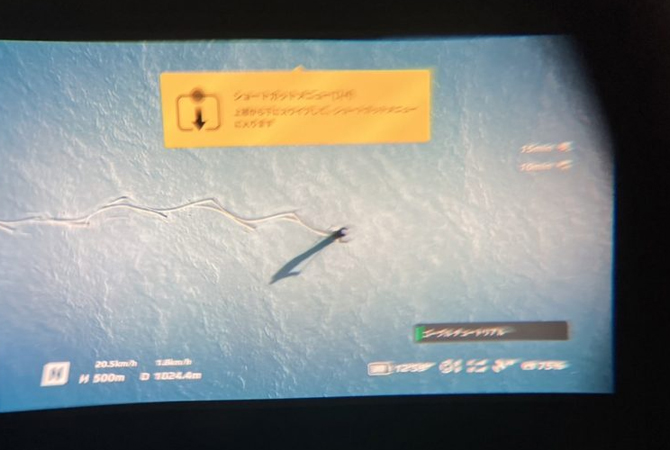
視度調整ってどうやるの?
Goggles 2 の下側のつまみを回して調整します。

写真の通り、左右独立した視度調整ができます。つまみを回すとレンズ側ではメモリが連動して動きますので、この数値をメモしておけば複数人での共用もスムーズです。
コントローラーの対応は?
最新カメラドローンと互換性があるため、DJI RC-N1 や DJI RC、DJI RC Pro で操作できるように思われることもありますが、互換性はありません。Goggles 2 と同時にリリースされた DJI RC Motion 2 と一緒に使用する必要があります。
※DJI モーションコントローラーおよびDJI FPV 送信機 2 については、日本未発売の DJI AVATA との組み合わせでのみ、ご利用いただけます。
スマートフォンやパソコンに接続できますか?
できます!下記の手順で接続してみてください。
スマートフォンへの接続
付属のOTGケーブルを Goggles 2 のポートに取り付け、USB-CまたはLightningケーブルで Goggles 2 とスマートフォンを接続します。
パソコンへの接続
付属のOTGケーブルをパソコンのポートに取り付け、USB-A – USB-Cケーブルで Goggles 2 とパソコンを接続します。
Goggles 2 は、標準USB-CケーブルとMFI認証済みLightningケーブルにのみ対応しています。お使いのノートパソコンにUSB-Cポートがある場合、OTGケーブルを使って Goggles 2 と接続することをお勧めします。
実際に試してみたい方は
いかがでしたでしょうか?なんとなく Goggles 2 のイメージは掴めましたでしょうか?次回コンテンツでは「ヘッドトラッキング編」として実際に使ってみた動画なども公開予定ですので、ご期待ください。
実際に操作感を試したい方は、ぜひ DJI認定ストア 東京虎ノ門 へお越しくださいませ。皆さまのご来店お待ちしております。

 お問い合わせ
お問い合わせ お買い物ガイド
お買い物ガイド ドローンガイド
ドローンガイド




























































